
Le format MP4 est devenu le standard mondial pour la diffusion, l’édition et le stockage vidéo. Il repose sur l’association du codec H.264 pour la vidéo et AAC pour l’audio, offrant un excellent compromis entre qualité, poids et compatibilité universelle. Comprendre pourquoi il est nécessaire de convertir une vidéo en MP4 exige d’examiner ses avantages techniques, ses usages, les étapes du processus et les critères de choix des convertisseurs MP4.
🎯 Avantages essentiels du format MP4
- Compression H.264 très efficace et largement supportée
- Qualité stable même à faible bitrate (optimisé streaming)
- Lecture fluide sur PC, Mac, Android, iOS, Smart TV
- Format recommandé par YouTube, TikTok, Facebook
- Taille réduite idéale pour stockage et partage rapide
| Élément | Valeur MP4 |
|---|---|
| Codec vidéo | H.264 / AVC |
| Codec audio | AAC / M4A |
| Ratio qualité/poids | Excellente |
| Compatibilité | Quasi-universelle |
📌 Quand convertir une vidéo en MP4 ?
- Publication sur les réseaux sociaux et plateformes vidéo
- Conversion obligatoire de MOV/MKV/AVI pour compatibilité mobile
- Streaming optimisé avec faible bande passante
- Préparation de vidéos éducatives, tutoriels et cours
- Archivage longue durée avec formats légers et stables
🔄 Processus précis pour convertir une vidéo en MP4
🛠️ Comment choisir un convertisseur MP4 ?
Qualité & encodage
Fonctionnalités utiles
Praticité
📚 Principes techniques à connaître
Encapsule vidéo, audio, sous-titres et métadonnées dans un fichier unique.
Compression prédictive → haute qualité + taille réduite.
Optimisé pour compression faible sans perte perceptible.
Plus élevé = meilleure qualité mais fichier plus lourd.
1080p pour un rendu standard, 4K pour haute fidélité.
| Outil | Fonctionnalités clés | Avantages | Inconvénients | Plateforme |
|---|---|---|---|---|
| TOP 3 – Outils Windows / Mac | ||||
| Wondershare Filmora (TOP 1) | Montage vidéo complet, IA, conversion MP4, multi-formats, export avancé | Interface intuitive, outils IA variés, export rapide | Filigrane en version gratuite | Windows / Mac |
| Wondershare UniConverter (TOP 2) | Conversion par lots, 1000+ formats, compression, outils IA | Conversion rapide, multi-fonctions, haute qualité | Fonctions avancées payantes | Windows / Mac |
| HandBrake (TOP 3) | Presets avancés, sous-titres, compression vidéo, multi-codecs | Gratuit et open-source, réglages poussés | Interface technique | Windows / Mac / Linux |
| TOP 3 – Outils Mobile (iOS / Android) | ||||
| Filmora Mobile (TOP 1) | Édition, sous-titres, découpe, export MP4, partage direct | Simple, fluide, outils IA utiles | Fonctions premium | iOS / Android |
| Video Converter (TOP 2) | Conversion MP4, sélection partielle, édition simple | Facile à utiliser, rapide | Bugs occasionnels | Android |
| Vidéo Convertisseur Comprimée (TOP 3) | Compression HD, fusion vidéo, conversion audio/vidéo | Multi-fonctions, bon contrôle de la taille | Limite de fichiers | Android |
| TOP 3 – Convertisseurs Vidéo en Ligne | ||||
| Veed.io (TOP 1) | Outils IA, sous-titres auto, conversion MP4, montage intégré | Très complet, interface moderne, multi-formats | Demandant en ressources | En ligne |
| Zamzar (TOP 2) | Conversion multi-formats, protection fichiers, MP4 rapide | Simple, fiable, rapide | Pas d’édition | En ligne |
| Convertio (TOP 3) | Conversion cloud, sauvegarde Drive, multi-fichiers | Pratique, adaptable, cloud | Limite 100 MB | En ligne |
Partie 2. Top 3 des meilleurs Outils Window/Mac pour la Conversion vidéo en MP4
Découvrez ci-dessous, des méthodes gratuites de conversion de vidéo en MP4.
Wondershare Filmora
Wondershare Filmora est un éditeur vidéo puissant et intuitif permettant de convertir une vidéo en MP4 en quelques clics. Compatible Windows et macOS, il propose de nombreux outils IA comme l’auto-recadrage, la découpe intelligente, l’édition automatique du texte vidéo et la suppression d’objets. Filmora facilite la conversion MP4 pour les créateurs souhaitant transformer une vidéo en MP4 ou convertir un fichier WFP en MP4 avec une qualité optimale.

Fonctionnalités principales
- 🎞️ Conversion vidéo en MP4 rapide pour un usage quotidien fluide
- ⚡ Outils IA intégrés (Autocut, Auto Recadrage…) pour accélérer l’édition vidéo
- 📤 Exportation multi-supports (YouTube, Facebook…) adaptée à chaque plateforme courante
- 💾 Conversion sans perte pour conserver la qualité et la netteté d’origine
- 🎵 Edition audio complète avec réglages simples pour améliorer votre bande-son
- 📁 Support de nombreux formats (AVI, MOV, 3GP…) pour une compatibilité maximale
- 🧩 Montage vidéo intuitif permettant une édition rapide et accessible à tous
- 🔧 Paramètres avancés d’exportation pour ajuster résolution, bitrate et fréquence
Avantages :
- ✔️ Interface simple et moderne
- ✔️ Conversion MP4 très rapide
- ✔️ Outils IA performants
- ✔️ Large compatibilité de formats
- ✔️ Idéal pour les débutants
- ✔️ Édition vidéo avancée incluse
Inconvénients :
- ❗ Filigrane en version gratuite
- ❗ Fonctionnalités avancées réservées au premium
Guide étape par étape pour convertir une vidéo en MP4 avec Filmora
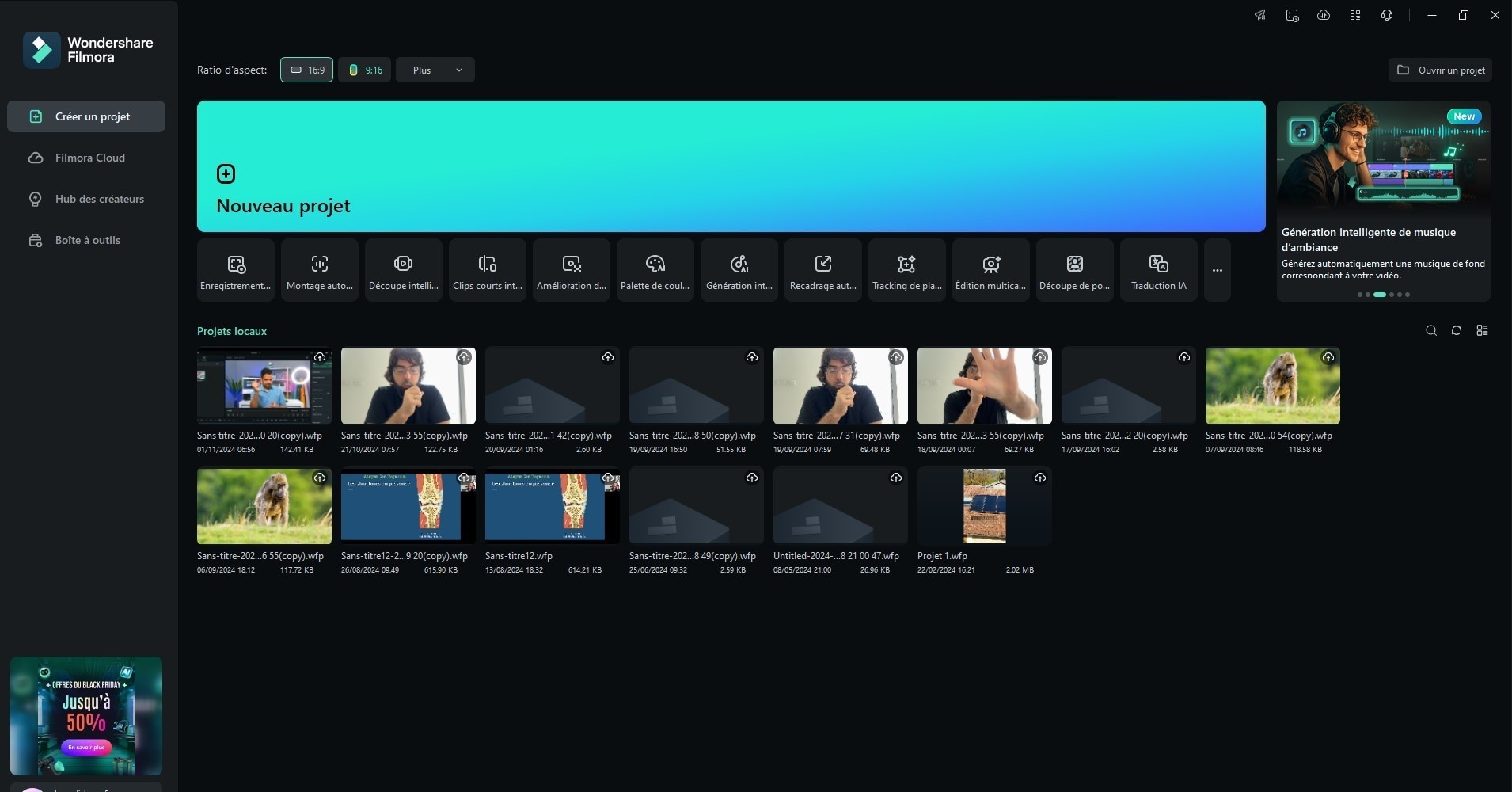
Depuis le site officiel, téléchargez et installez Wondershare Filmora. Lancez l’application puis cliquez sur Nouveau Projet.

Importez votre vidéo dans la bibliothèque Média en cliquant sur Importer.
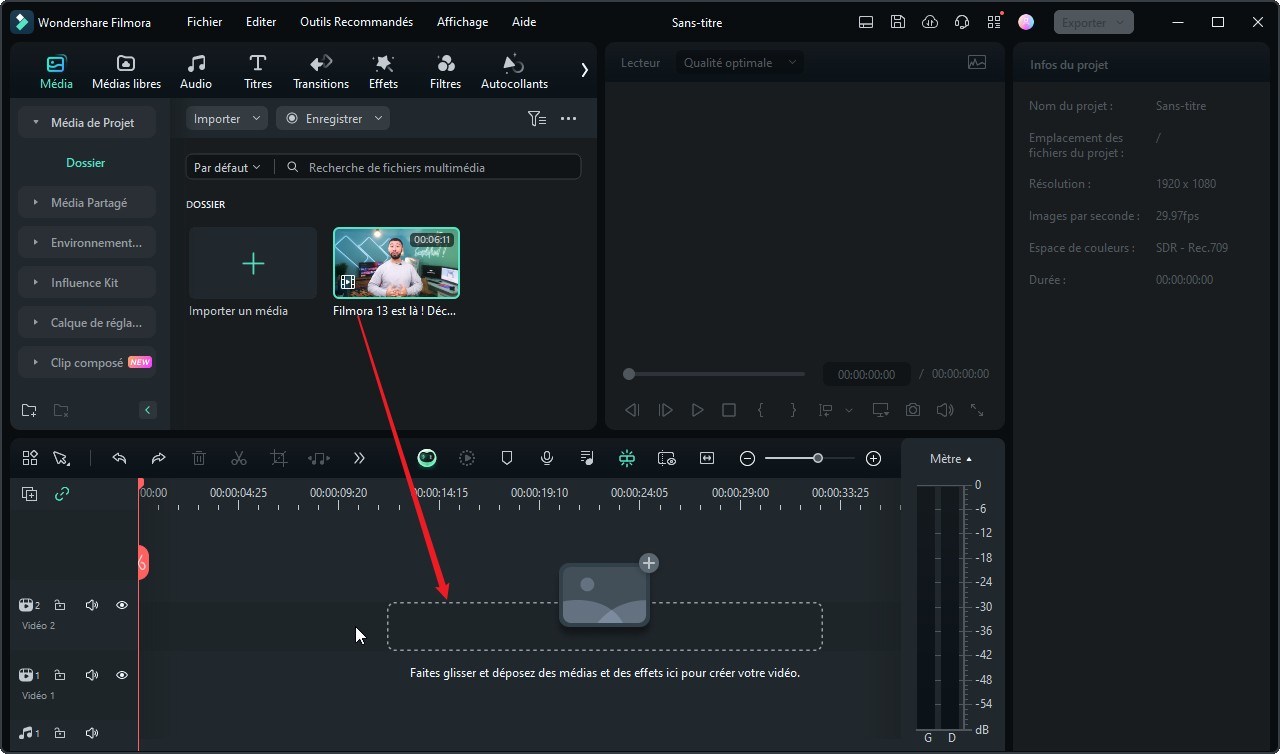
Faites glisser la vidéo dans la Timeline. Vous pouvez ensuite utiliser les outils IA pour améliorer votre clip.
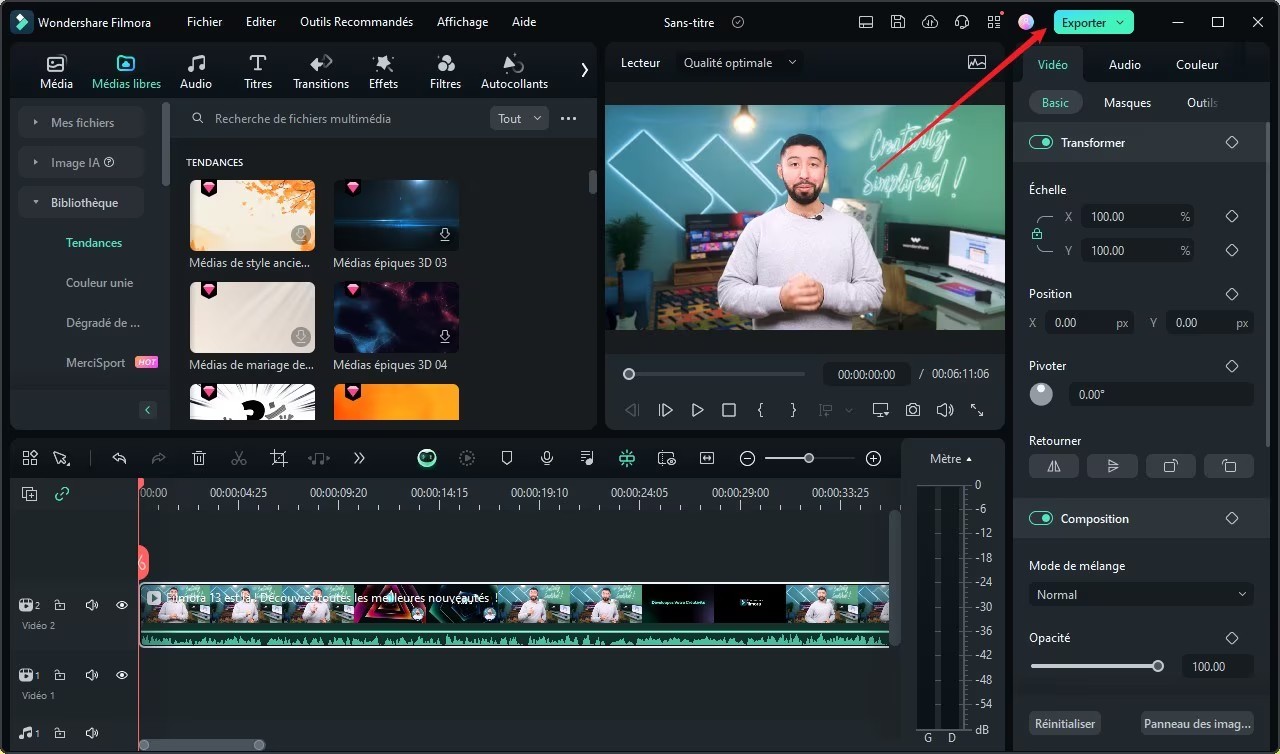
Cliquez sur Exporter pour ouvrir la fenêtre d’exportation.
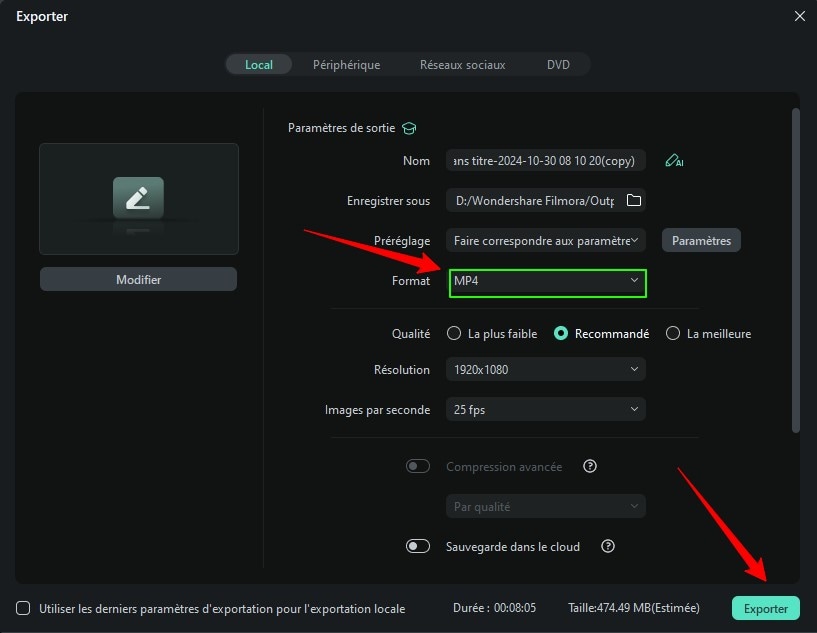
Choisissez le format MP4, ajustez les paramètres puis cliquez à nouveau sur Exporter.
Astuce : Pour une qualité optimale, utilisez H.264 + 1080p + 30 fps lors de l’exportation MP4.
Avis des utilisateurs :
“J’utilise Filmora depuis plusieurs mois pour convertir mes vidéos en MP4. L’interface est simple, et surtout la conversion est rapide même pour des fichiers assez lourds. Les outils IA m’aident vraiment à améliorer le rendu sans effort.”
— Marc L., utilisateur WindowsWondershare UniConverter
Wondershare UniConverter est un convertisseur vidéo complet permettant de convertir une vidéo en MP4, réduire sa taille, ou transformer vos fichiers sans perte de qualité. Il prend en charge plus de 1000 formats et intègre des outils IA pour optimiser le flux de travail. Idéal pour convertir un fichier vidéo en MP4 rapidement tout en conservant une excellente qualité.
Fonctionnalités principales
- 🔥 Conversion MP4 rapide
- 📁 Plus de 1000 formats pris en charge
- ⚡ Conversion par lots
- 📱 Profils optimisés pour iPhone & Android
- 🎞️ Montage léger intégré
- 🧩 Fusion vidéo
- 🎙️ Suppression de bruit IA
- 💾 Conversion sans perte
Avantages :
- ✔️ Conversion ultra rapide
- ✔️ Nombreux outils intégrés
- ✔️ Optimisé pour appareils mobiles
- ✔️ Qualité de sortie élevée
- ✔️ Supporte les fichiers volumineux
- ✔️ Interface claire
Inconvénients :
- ❗ Version gratuite limitée
- ❗ Certaines fonctions IA réservées au premium
Avis des utilisateurs :
“UniConverter m’a permis de convertir de vieux fichiers MOV en MP4 sans perdre en qualité. Le traitement par lots est un vrai gain de temps.”
— Thomas G., vidéaste amateurHandBrake
HandBrake est un convertisseur open-source puissant, très apprécié pour convertir une vidéo en MP4 gratuitement. Il offre des préréglages professionnels, un contrôle précis des codecs, et une excellente stabilité. Parfait pour transformer une vidéo en MP4 sans installer de plugins supplémentaires.
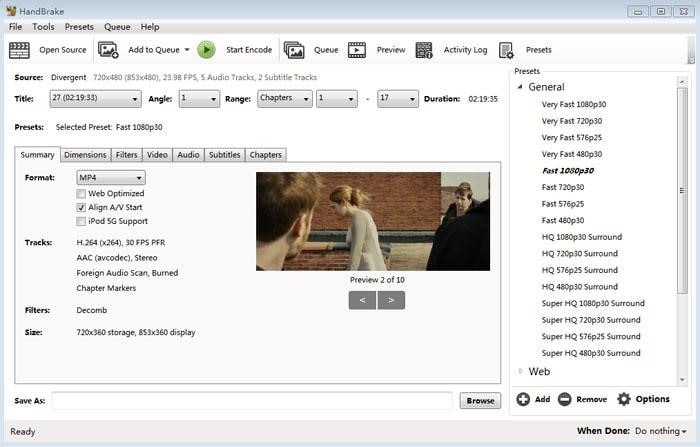
Fonctionnalités principales
- 🛠️ Nombreux préréglages vidéo
- 🎞️ Export MP4 / MKV
- 🎚️ Contrôle avancé du bitrate
- 🧩 Intégration de sous-titres
- 🌀 Encodage H.264 / H.265
- 📤 Optimisation web
- 🎥 Prévisualisation vidéo
- 💻 Open-source & gratuit
Avantages :
- ✔️ 100% gratuit
- ✔️ Très fiable
- ✔️ Nombreux réglages avancés
- ✔️ Formats populaires supportés
- ✔️ Préréglages professionnels
- ✔️ Community support très actif
Inconvénients :
- ❗ Interface moins moderne
- ❗ Peu adapté aux débutants
Avis des utilisateurs :
“HandBrake est parfait pour convertir en MP4 gratuitement. Il demande un peu de prise en main, mais une fois configuré, il fait un travail impeccable.”
— Julie M., productrice indépendanteTop 3 des Meilleurs Outils pour Convertir une Vidéo en MP4 sur Mobile
Filmora Mobile
Filmora Mobile est une application d’édition polyvalente conçue pour iOS et Android, idéale pour convertir une vidéo en MP4 directement sur smartphone. Elle offre une interface intuitive, des outils IA pratiques, un montage fluide et un export rapide vers les réseaux sociaux. Que vous souhaitiez convertir un fichier lourd, couper une séquence ou transformer une vidéo en MP4 gratuitement avant de la publier, Filmora Mobile constitue l’un des convertisseurs MP4 les plus fiables du marché mobile. Il convient aussi bien aux créateurs débutants qu’aux utilisateurs expérimentés cherchant un convertisseur vidéo en MP4 efficace et pratique à utiliser.
Fonctionnalités principales
- 📱 Conversion MP4 rapide
- 🎞️ Montage complet mobile
- 🔤 Sous-titres automatiques
- 🎤 Nettoyage audio IA
- ⚡ Exportation sociale intégrée
- 🧩 Modèles intelligents
- 🎵 Edition audio
- 🔧 Contrôle résolution & fps
Avantages :
- ✔️ Idéal pour convertir vidéo en MP4 rapidement
- ✔️ Interface très simple
- ✔️ Outils IA performants
- ✔️ Export immédiat TikTok / YouTube
- ✔️ Léger et rapide
- ✔️ Parfait pour montage mobile
Inconvénients :
- ❗ Certaines options avancées sont premium
- ❗ Peut être lourd pour les téléphones anciens
Guide étape par étape sur Filmora Mobile
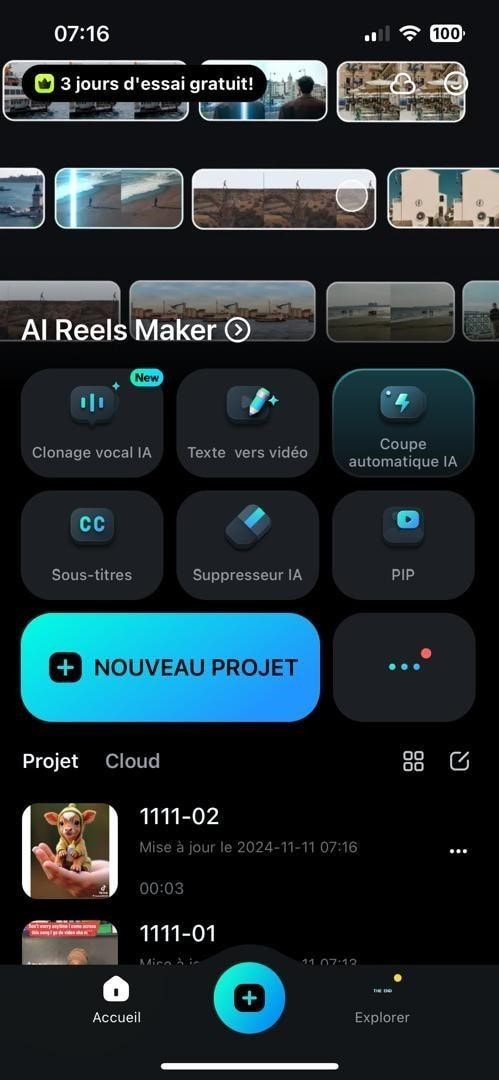
Installez et ouvrez Filmora Mobile, puis cliquez sur Nouveau projet pour importer votre vidéo.
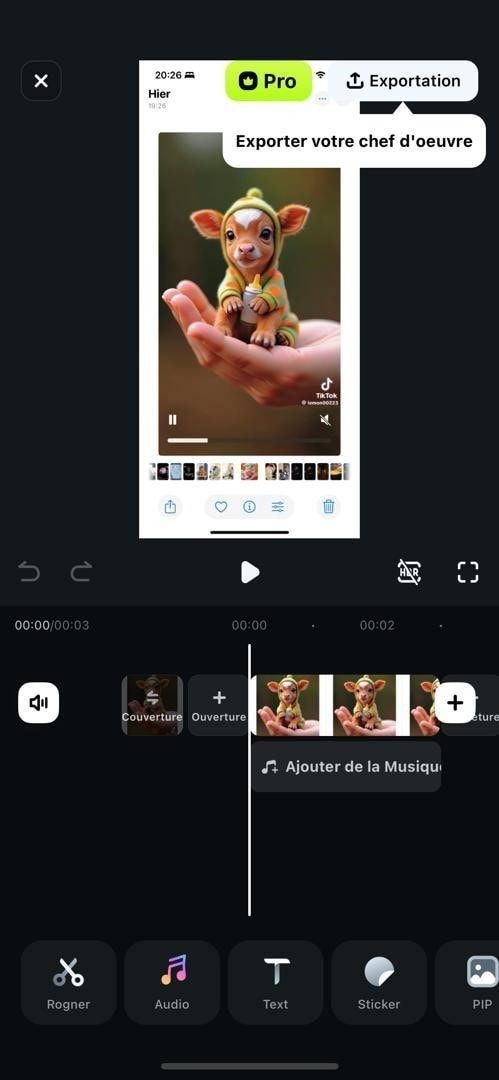
Votre vidéo apparaît dans la Timeline, où vous pouvez effectuer les premières retouches.
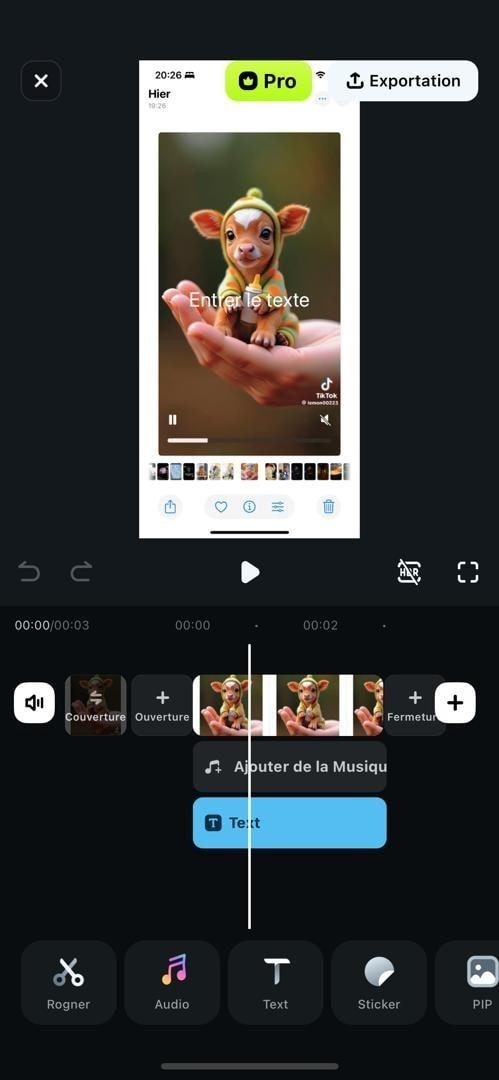
Appuyez sur Texte pour ajouter des sous-titres ou sur Ajouter pour insérer un texte personnalisé. Pour retirer des parties inutiles, utilisez la fonction Rogner.
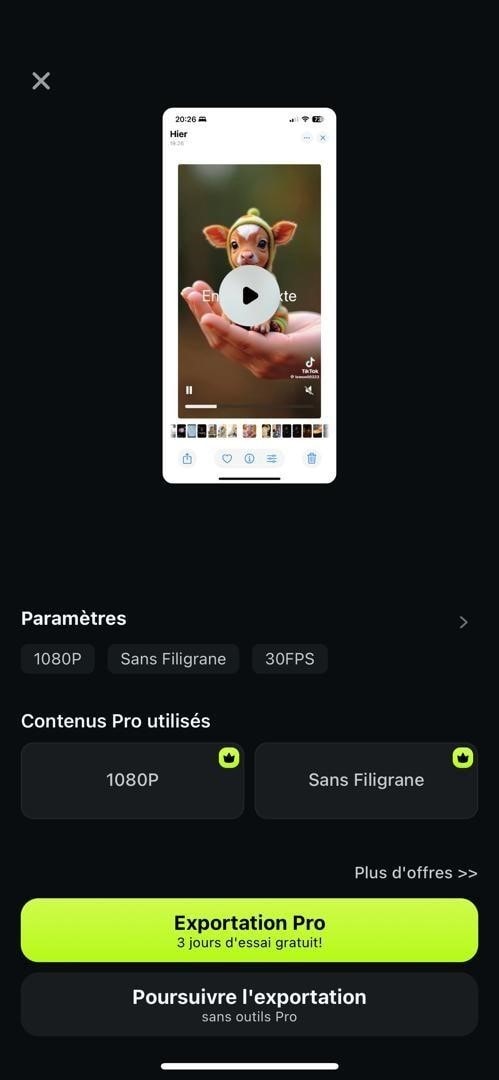
Une fois l’édition terminée, cliquez sur Exportation. Sélectionnez 1080p comme résolution et 24 fps avant d’appuyer sur Poursuivre l’exportation pour convertir en MP4.
Astuce : choisissez H.264 pour obtenir un fichier MP4 plus léger et parfaitement compatible.
Avis des utilisateurs :
“Je convertis toutes mes vidéos en MP4 directement depuis Filmora Mobile. L’app est rapide, intuitive et les exports sont parfaits pour mes contenus Instagram et TikTok.”
— Léa V., créatrice mobileVideo Converter
Video Converter est une application Android légère et pratique permettant de convertir un fichier vidéo en MP4 directement depuis un smartphone. Elle prend en charge plusieurs formats populaires et offre des fonctions simples comme la découpe, la conversion rapide ou l’extraction audio. Grâce à son interface intuitive, elle permet de transformer une vidéo en MP4 gratuitement sans perte notable de qualité, ce qui en fait un convertisseur vidéo en MP4 idéal pour les utilisateurs recherchant une solution rapide et facile à utiliser.
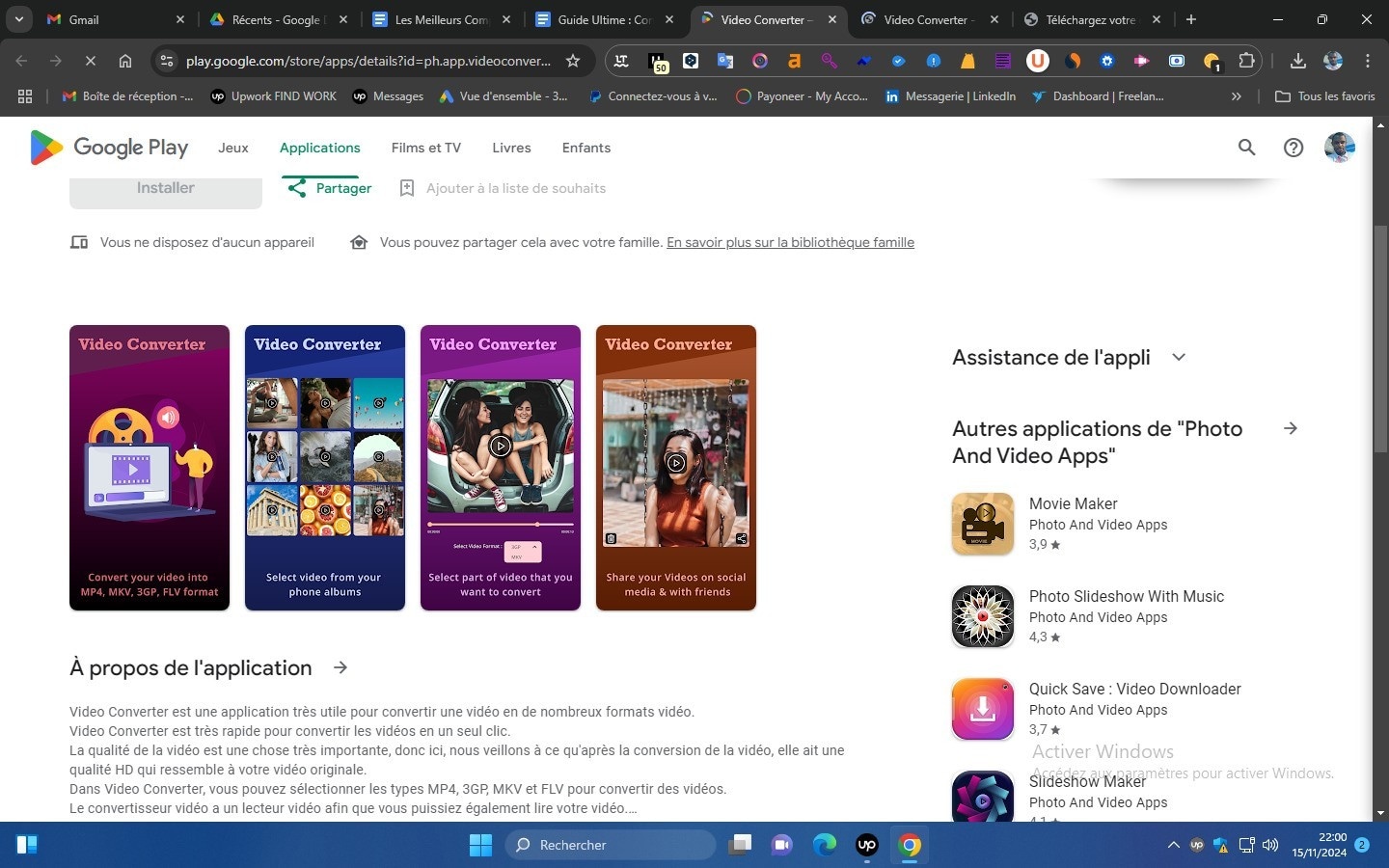
Fonctionnalités principales
- 🎞️ Conversion MP4
- 📱 Choix de résolution
- ⚡ Conversion rapide
- 📁 Formats MP4, MKV, 3GP
- ✂️ Découpe vidéo
- 📤 Partage social
- 🎵 Extraction audio
- 🔧 Conversion de segments
Avantages :
- ✔️ Très simple à utiliser
- ✔️ Conversion MP4 fiable
- ✔️ Partage intégré
- ✔️ Interface légère
- ✔️ Formats variés supportés
- ✔️ Gratuit
Inconvénients :
- ❗ Quelques bugs occasionnels
- ❗ Options avancées limitées
Avis des utilisateurs :
“Très utile pour convertir mes vidéos en MP4 sur mon téléphone. Simple, rapide et efficace.”
— Damien R., utilisateur AndroidVideo Converter, Compressor
Video Converter, Compressor est une application Android polyvalente permettant à la fois de compresser, d’optimiser et de convertir une vidéo en MP4 directement depuis un smartphone. Elle propose différents niveaux de compression, des réglages personnalisés et plusieurs outils simples pour couper, fusionner ou extraire l’audio. Grâce à sa facilité d’utilisation et à la qualité de sortie qu’elle offre, elle est particulièrement utile pour réduire la taille des fichiers ou transformer une vidéo en MP4 tout en conservant une bonne qualité visuelle.
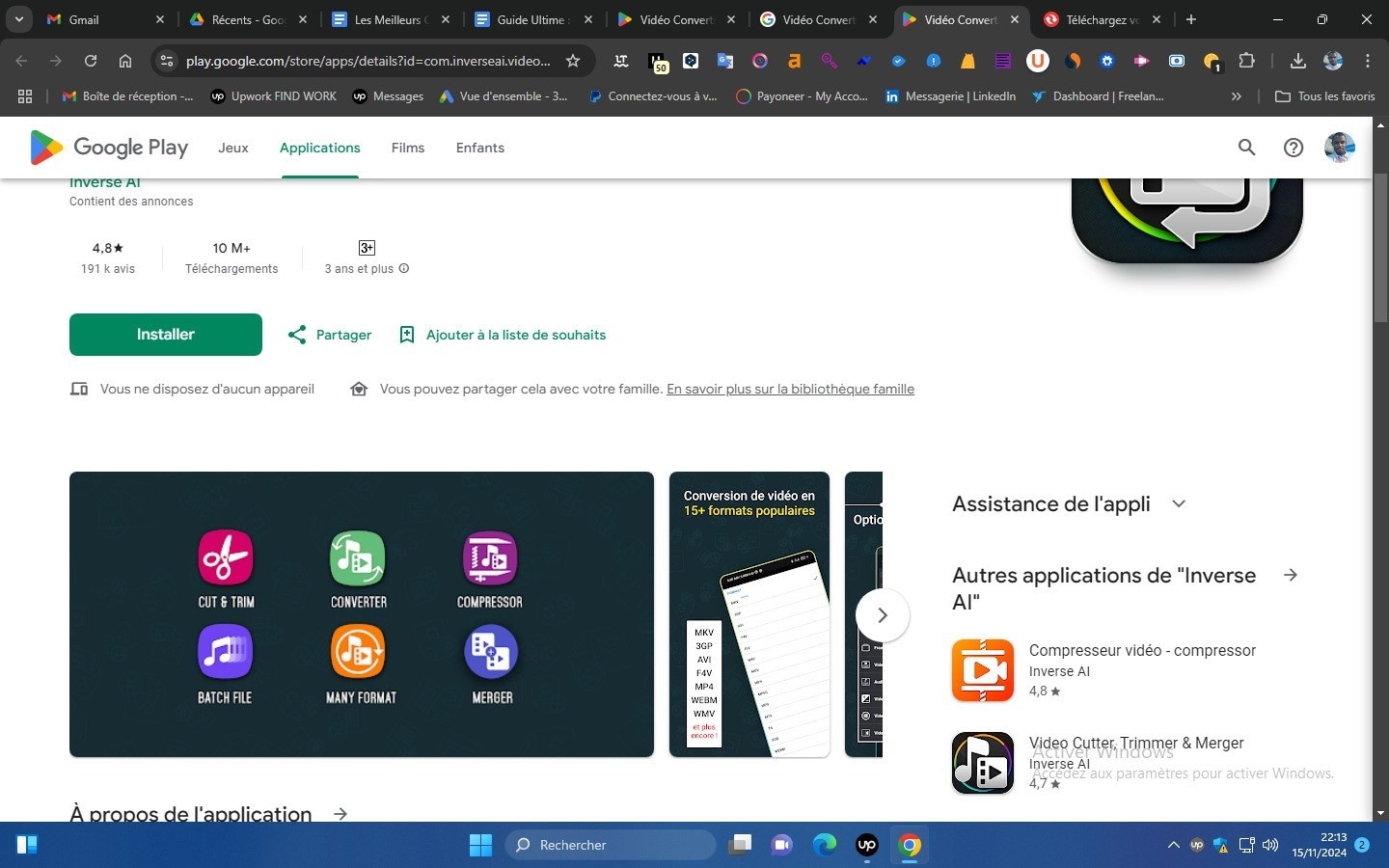
Fonctionnalités principales
- 📉 Compression vidéo HD
- 🎞️ Conversion MP4
- ✂️ Edition (couper / rogner)
- 🎤 Conversion audio
- 🧩 Fusion vidéo
- 📁 Formats variés supportés
- 🎵 Export audio
- 🔧 Réglages bitrate
Avantages :
- ✔️ Multifonction (compression + conversion)
- ✔️ Export MP4 rapide
- ✔️ Interface claire
- ✔️ Conversion audio intégrée
- ✔️ Bonne qualité de sortie
- ✔️ App légère
Inconvénients :
- ❗ Limitation à 2 fichiers simultanés
- ❗ Publicités dans la version gratuite
Avis des utilisateurs :
“Très pratique pour compresser ou convertir en MP4 lorsque je filme en 4K. La qualité reste bonne malgré la réduction.”
— Anaïs D., utilisatrice AndroidTop 3 des meilleurs Outils en ligne gratuits pour transformer votre vidéo en MP4
Découvrez les 3 meilleurs outils web pour la conversion de vos vidéos en MP4 peu importe le navigateur.
Veed.io
Veed.io est un outil en ligne moderne permettant de convertir une vidéo en MP4 rapidement, sans installation de logiciel. Compatible avec la majorité des navigateurs, il offre également des options d’édition simples comme le découpage, l’ajout de sous-titres ou la compression vidéo. Grâce à son interface intuitive, Veed.io constitue un convertisseur MP4 idéal pour transformer une vidéo en MP4 gratuitement ou préparer un fichier avant publication sur les réseaux sociaux.
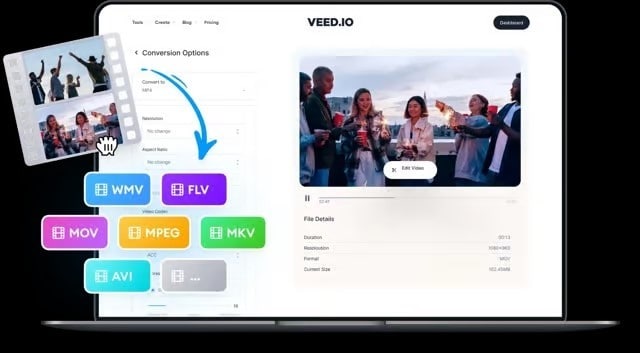
Fonctionnalités principales
- 🌐 Conversion MP4 en ligne
- ✂️ Découpe vidéo rapide
- 🔤 Sous-titres automatiques
- 📤 Export social direct
- 📈 Compression vidéo
- 📁 Formats variés supportés
- 🎥 Édition simple intégrée
- 🧩 Outils IA
Avantages :
- ✔️ Accessible depuis n’importe quel navigateur
- ✔️ Conversion MP4 très rapide
- ✔️ Outils IA intégrés
- ✔️ Idéal pour les débutants
- ✔️ Pas d’installation nécessaire
- ✔️ Interface moderne et intuitive
Inconvénients :
- ❗ Limite de taille en version gratuite
- ❗ Dépend de la connexion Internet
Avis des utilisateurs :
“Très pratique pour convertir une vidéo en MP4 sans installer de logiciel. L’outil est rapide et parfait pour mes vidéos courtes destinées aux réseaux sociaux.”
— Maël J., créateur de contenuZamzar
Zamzar est un convertisseur en ligne fiable permettant de convertir une vidéo en MP4 sans installer d’application. Il supporte plus de 1 200 formats, ce qui en fait l’un des convertisseurs vidéo les plus polyvalents du marché. Simple d’utilisation, il suffit d’importer votre fichier, de choisir MP4 comme format de sortie et de lancer la conversion. Zamzar est idéal pour transformer une vidéo en MP4 gratuitement et rapidement depuis n’importe quel appareil.
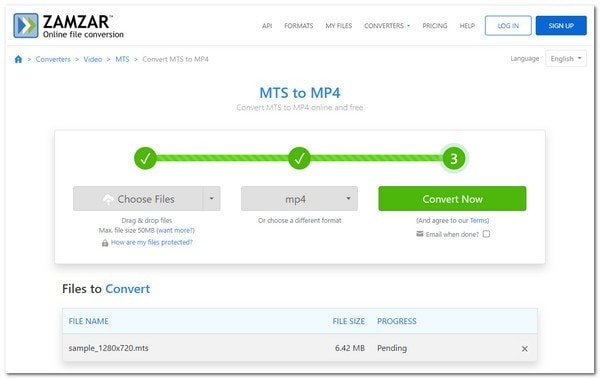
Fonctionnalités principales
- 🌐 Conversion MP4 rapide
- 📁 Support de 1200 formats
- 📤 Téléchargement direct
- 📩 Conversion par e-mail
- 🎥 Conversion HD
- 📦 Taille fichiers jusqu’à 50 Mo (gratuit)
- 🛠️ Paramétrage simple
- 💾 Historique de conversion
Avantages :
- ✔️ Très simple à utiliser
- ✔️ Support énorme de formats
- ✔️ Conversion MP4 fiable
- ✔️ Accessible depuis tout appareil
- ✔️ Pas besoin d’installation
- ✔️ Interface claire
Inconvénients :
- ❗ Taille limitée en version gratuite
- ❗ Conversion dépend de la connexion
Avis des utilisateurs :
“Zamzar m’a dépanné plusieurs fois pour convertir des vidéos en MP4 rapidement. L’outil est minimaliste, mais il fait parfaitement le travail.”
— Benoît L., utilisateur occasionnelConvertio
Convertio est un outil en ligne très populaire permettant de convertir une vidéo en MP4 directement depuis le navigateur. Il propose une interface claire, un large choix de formats et une conversion rapide même pour les fichiers volumineux. Fonctionnant entièrement sur le cloud, Convertio est parfait pour convertir une vidéo en MP4 gratuitement sans installer de logiciel et avec une qualité de sortie très correcte.
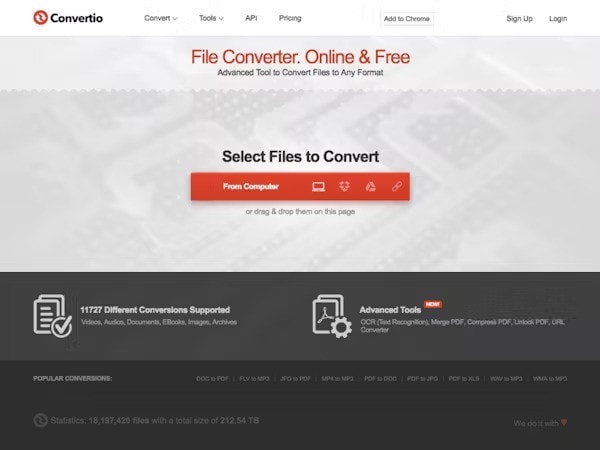
Fonctionnalités principales
- 🌐 Conversion MP4 en ligne
- 📁 Support de 300+ formats
- ☁️ Convertisseur cloud
- 📤 Export MP4 instantané
- 📦 Import Google Drive / Dropbox
- 🎥 Conversion HD
- ⚡ Traitement rapide
- 🧩 Interface simple
Avantages :
- ✔️ Convertisseur MP4 cloud très rapide
- ✔️ Interface simple & moderne
- ✔️ Formats variés compatibles
- ✔️ Fonctionne sur tout appareil
- ✔️ Pas d'installation requise
- ✔️ Export direct MP4 fluide
Inconvénients :
- ❗ Limites de taille en version gratuite
- ❗ Quelques files d’attente aux heures de pointe
Avis des utilisateurs :
“Convertio est très pratique pour convertir rapidement mes vidéos en MP4. Le fait que tout se fasse dans le cloud est vraiment un plus.”
— Élodie R., créatrice freelance❓ FAQ — Conversion vidéo en MP4
1. Comment convertir une vidéo en MP4 gratuitement ?
Vous pouvez convertir une vidéo en MP4 gratuitement à l’aide d’un convertisseur vidéo en ligne (comme Convertio ou Video2Edit) ou via des logiciels gratuits tels que VLC. Il suffit d’importer la vidéo, sélectionner MP4 comme format de sortie, puis lancer la conversion.
2. Quel est le meilleur convertisseur MP4 pour conserver une bonne qualité ?
Pour une qualité optimale, privilégiez des outils utilisant le codec H.264 ou H.265 avec réglage manuel du bitrate. Filmora et Uniconverter offrent un contrôle précis de la résolution, du débit binaire et des FPS, garantissant un MP4 de haute qualité.
3. Comment convertir un fichier WFP en MP4 ?
Le fichier .WFP est un projet Filmora et ne peut pas être converti directement en MP4. Il faut d’abord ouvrir le projet dans Filmora, puis utiliser le bouton Exporter → Format MP4. Cela génère automatiquement un fichier MP4 finalisé à partir du montage WFP.
4. Est-il possible de convertir une vidéo en MP4 sur mobile ?
Oui. Des applications comme Filmora Mobile, Video Converter ou iConv permettent de transformer une vidéo en MP4 directement sur Android ou iPhone. L’importation, l’édition rapide et l’exportation MP4 sont intégrées.
5. Quelle différence entre convertir une vidéo en MP4 et changer simplement l’extension ?
Changer l’extension d’un fichier (ex. .mov → .mp4) ne convertit pas le codec. Pour obtenir un vrai MP4 compatible, il faut passer par un convertisseur vidéo qui réencode correctement la vidéo (H.264) et l’audio (AAC). Sinon, la vidéo risque de ne pas être lue par certains appareils.
Conclusion
Convertir une vidéo en MP4 peut se faire grâce à des outils sur Window/Mac, sur Mobile et directement en ligne. Chaque méthode a ses avantages et ses limites. Leur utilisation se fera en fonction de vos besoins. Toutefois, certains d’entre eux seront limités en termes de fonctionnalités, c’est pourquoi, votre objectif sera de trouver le meilleur, riche en fonctions et simple d’utilisation. Pour notre part, après analyse, nous vous recommandons l’outil Wondershare Filmora qui offre, en plus de la conversion, des outils incroyables de montage viéo.
Wondershare Filmora, un logiciel simple, gratuit mais puissant pour rendre le montage vidéo plus efficace ! Vous pouvez télécharger et essayer Filmora gratuitement via les liens suivants :
 Garantie de téléchargement sécurisé, zéro logiciel malveillant
Garantie de téléchargement sécurisé, zéro logiciel malveillant






